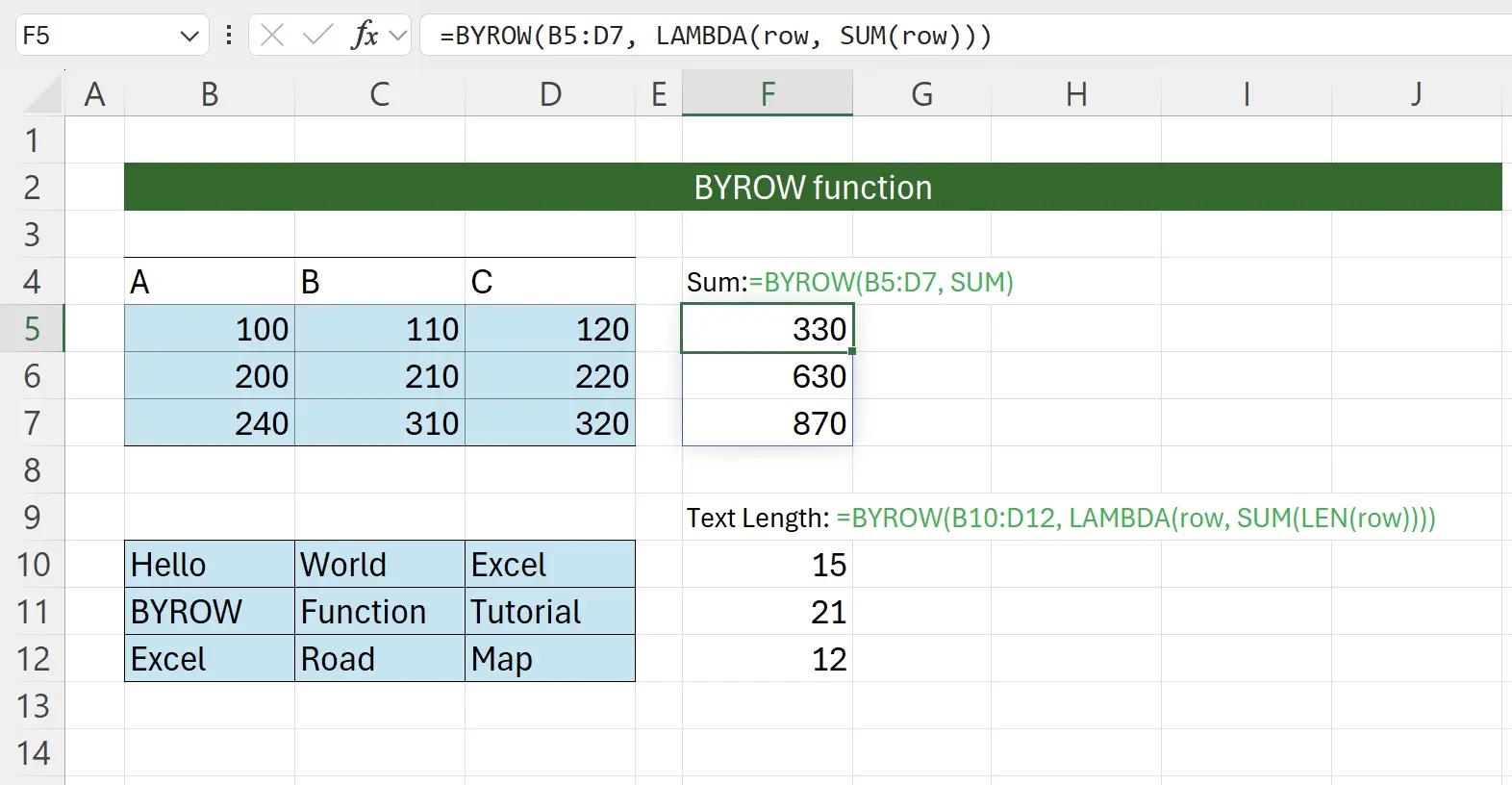1. Introduction à la Fonction BYROW
La fonction
BYROW vous permet d'appliquer une fonction Lambda à chaque ligne d'une plage et de renvoyer un tableau de résultats.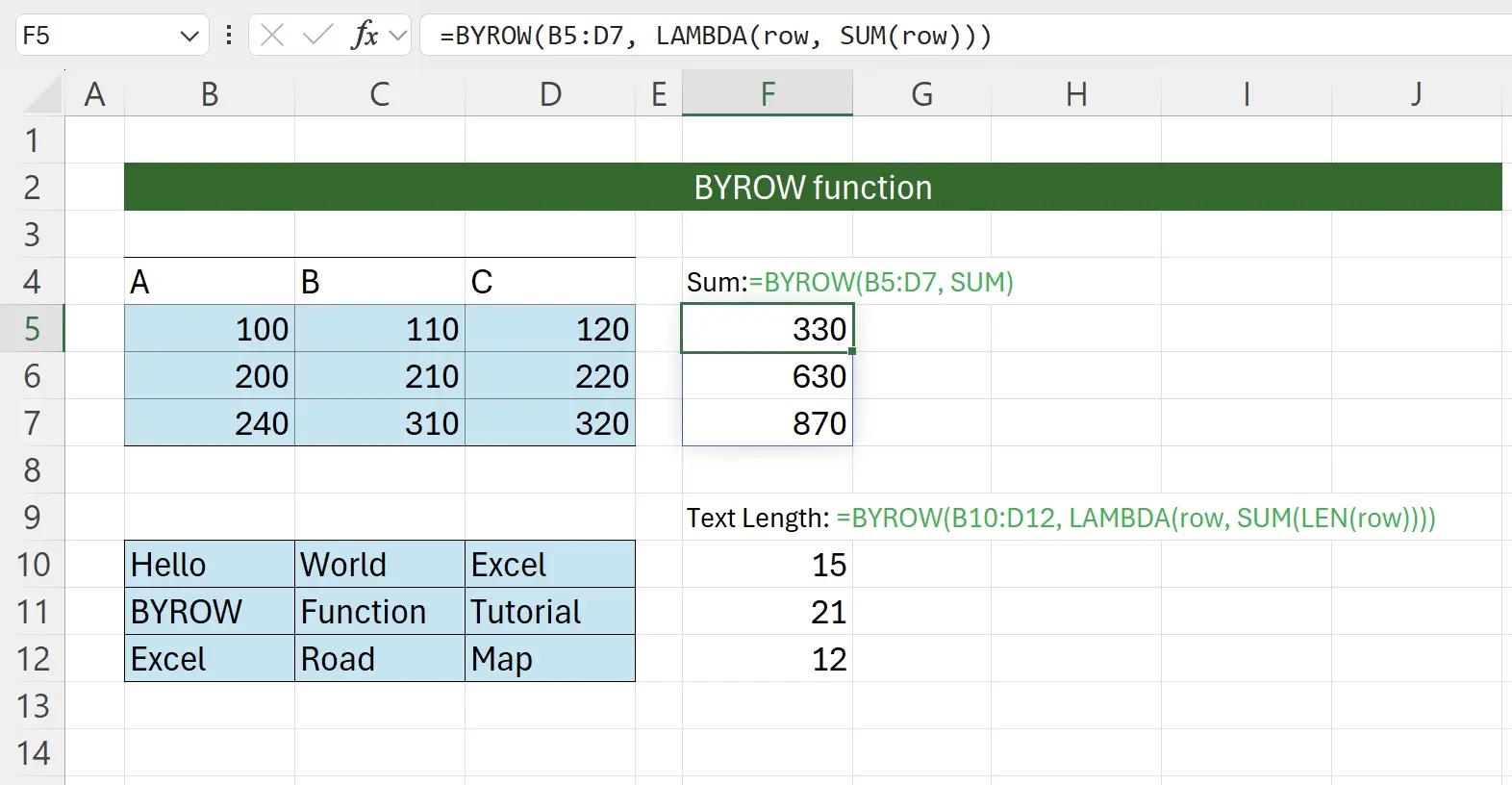
2. Paramètres de la Fonction BYROW
Voici la syntaxe pour utiliser la fonction
BYROW.=BYROW(array, lambda(row))array: obligatoire Le tableau ou la plage auquel la fonction Lambda est appliquée. Cela peut être une seule ligne, plusieurs lignes ou un tableau entier. lambda: obligatoire La fonction Lambda à appliquer à chaque ligne. Le paramètre de ligne fait référence à la ligne dans le tableau. La fonction Lambda prend un paramètre de ligne et calcule un résultat. 3. Commencer avec la fonction BYROW
Ici, nous prenons l'exemple classique du calcul du total d'une colonne.
Saisie au clavier :
Saisie au clavier :
=BYROW(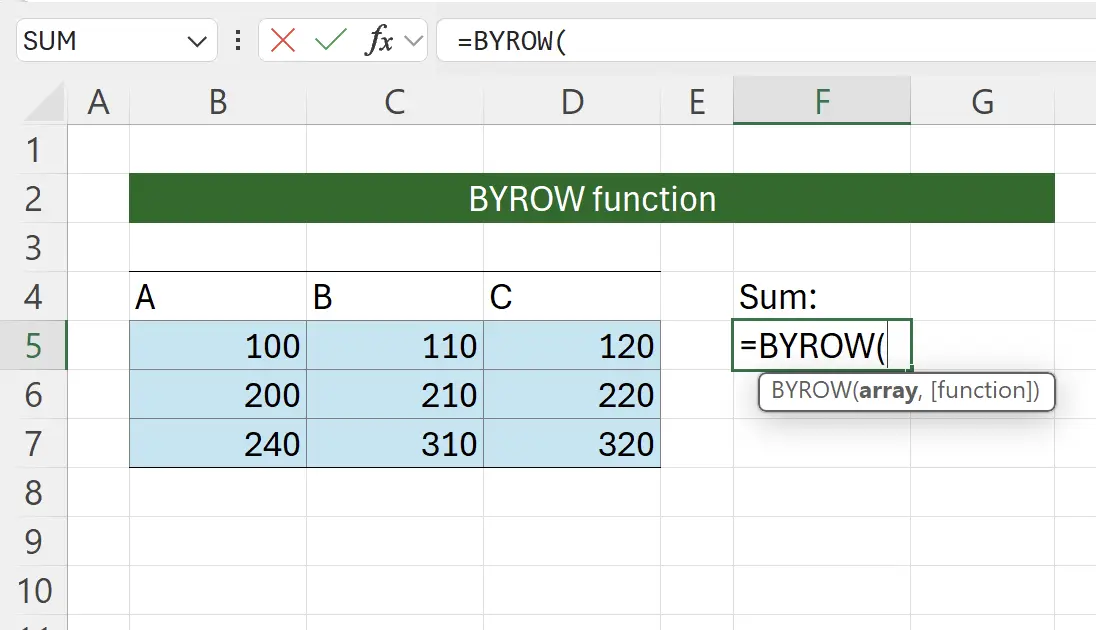
4. Sélectionner la plage de données source
À ce stade, la fonction vous invite à sélectionner la plage de données source. Cliquez au début des données source à
B5, maintenez ensuite la touche Shift enfoncée et cliquez à la fin des données source à D7. De cette manière, vous pouvez sélectionner le contenu des données source et le remplir dans le paramètre de fonction : =BYROW(B5:D7.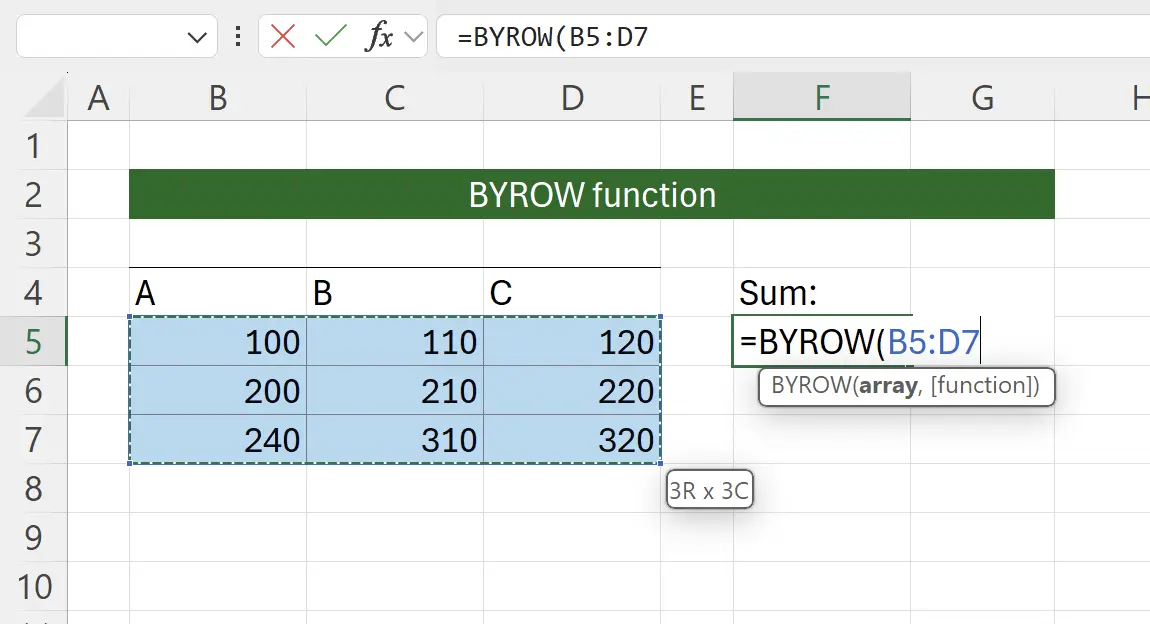
5. SOMME en tant que fonction Lambda
Ici, nous passons la fonction Lambda pour le traitement des colonnes. Excel proposera intelligemment une série de fonctions qui peuvent être passées, toutes conçues pour traiter une colonne de données. Ici, nous choisissons
SOMME comme fonction Lambda.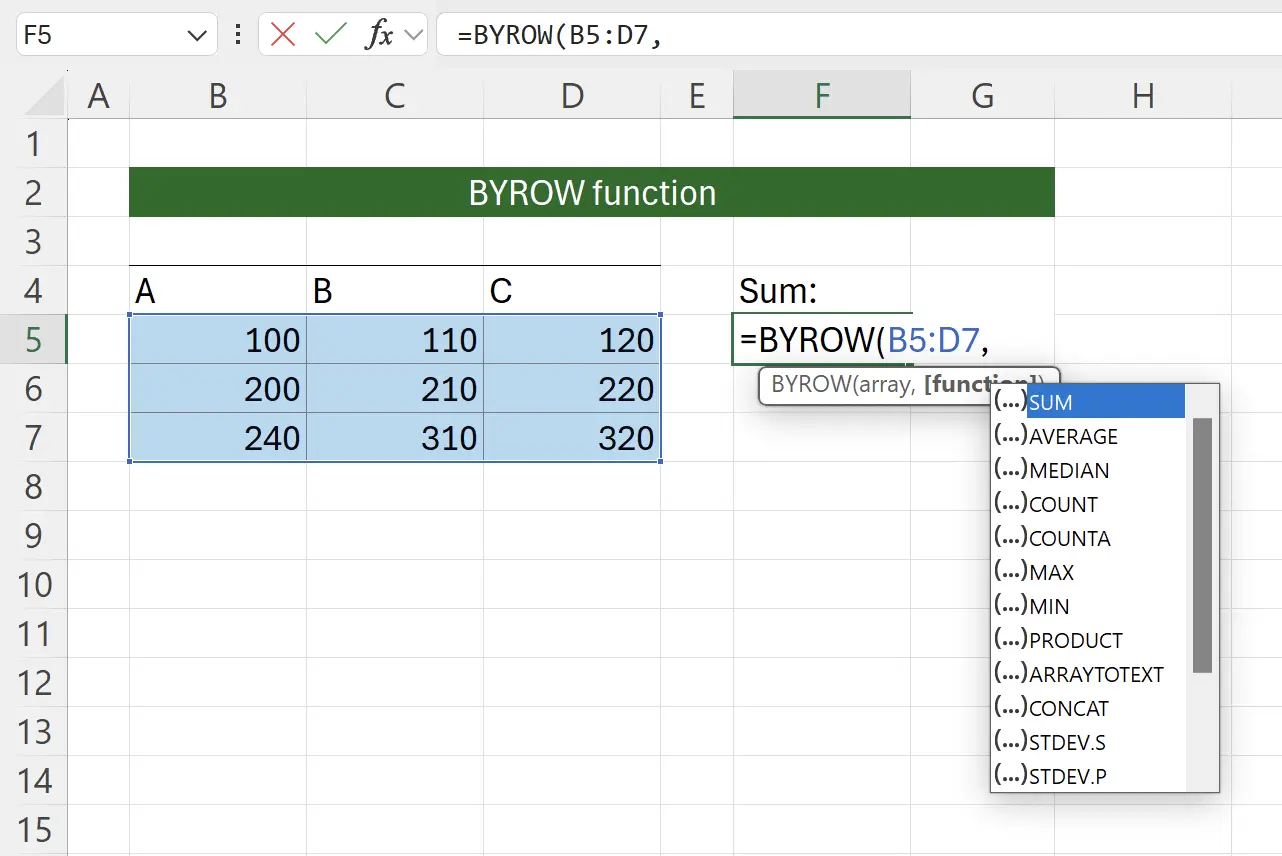
6. Presque terminé
Après avoir passé la fonction
SOMME et ajouté la parenthèse de fermeture, l'appel à la fonction BYROW est complet.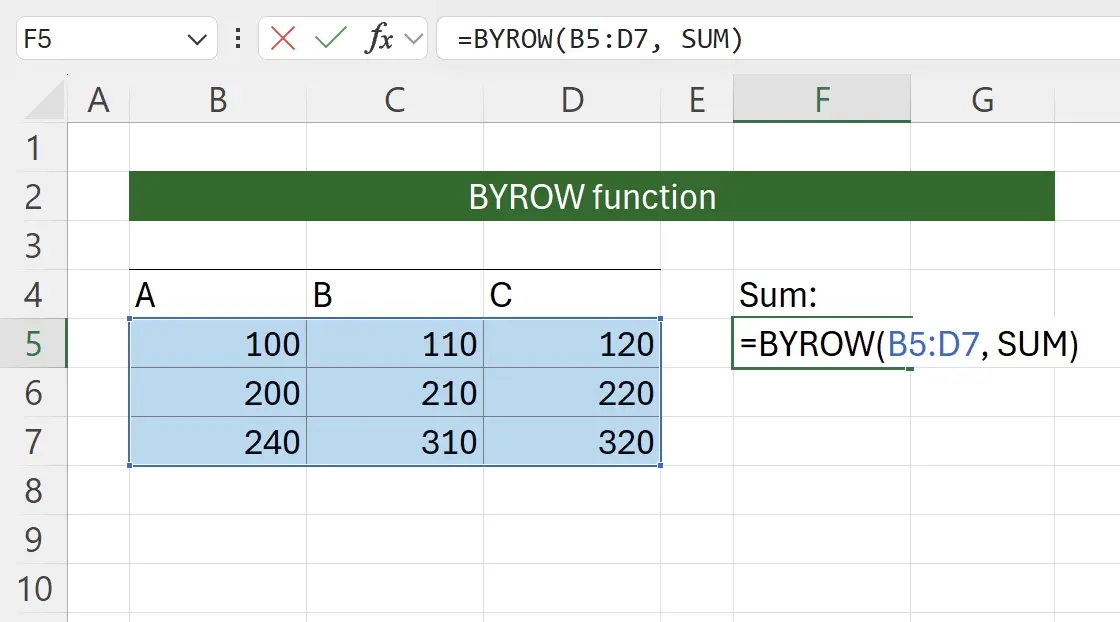
7. La fonction BYROW prend effet
Appuyez sur Entrée, et nous pouvons voir que le total a été calculé avec succès pour chaque ligne.
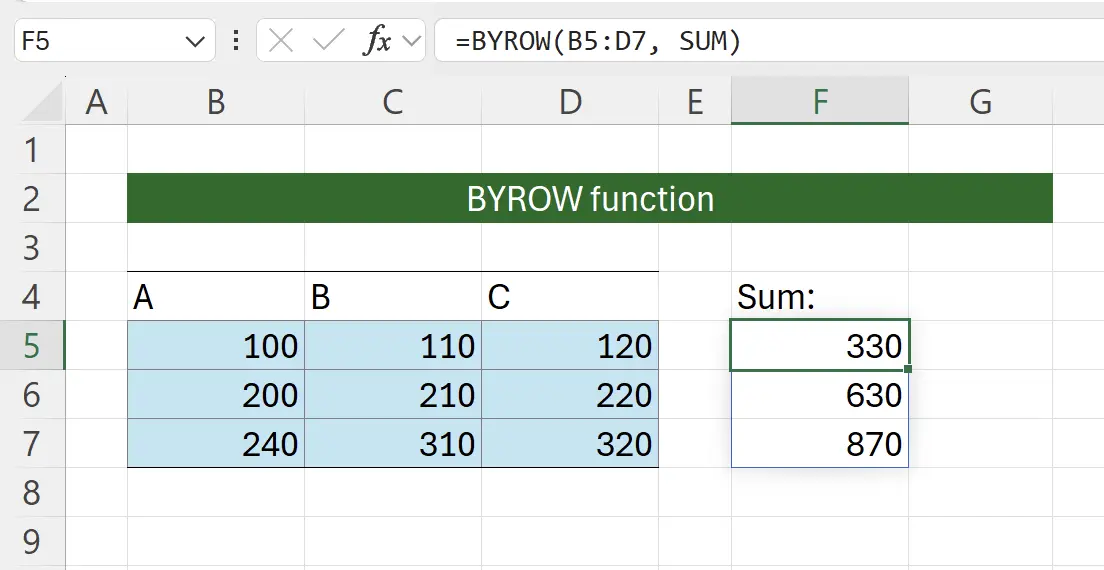
8. Abréviation des fonctions Lambda
Certains peuvent se demander pourquoi le deuxième paramètre nécessite une fonction Lambda, mais passer
SOMME fonctionne aussi ? En réalité, l'appel actuel équivaut à : =BYROW(B5:D7, LAMBDA(ligne, SOMME(ligne))).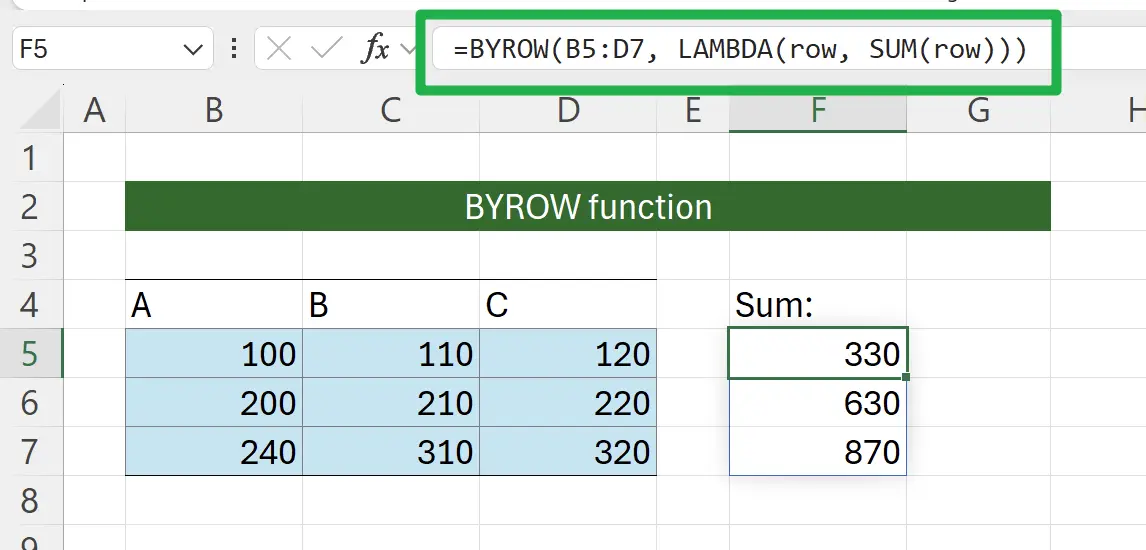
9. Utilisation combinée avec d'autres fonctions
De même, nous pouvons combiner d'autres fonctions en tant que fonctions Lambda à utiliser.
Par exemple, ici nous utilisons
Par exemple, ici nous utilisons
SOMME + LONGUEUR pour compter le nombre de caractères : =BYROW(B10:D12, LAMBDA(ligne, SOMME(LONGUEUR(ligne))))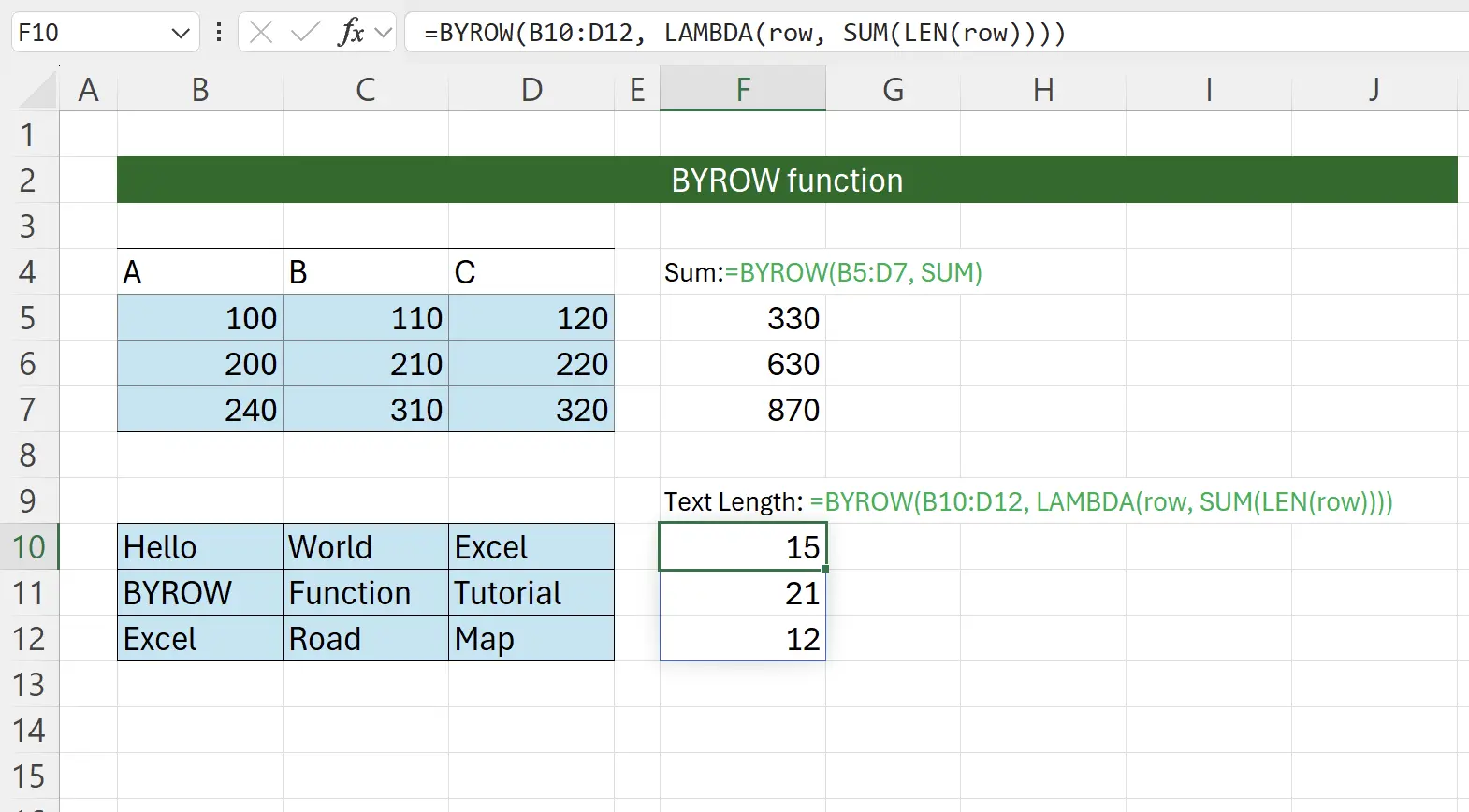
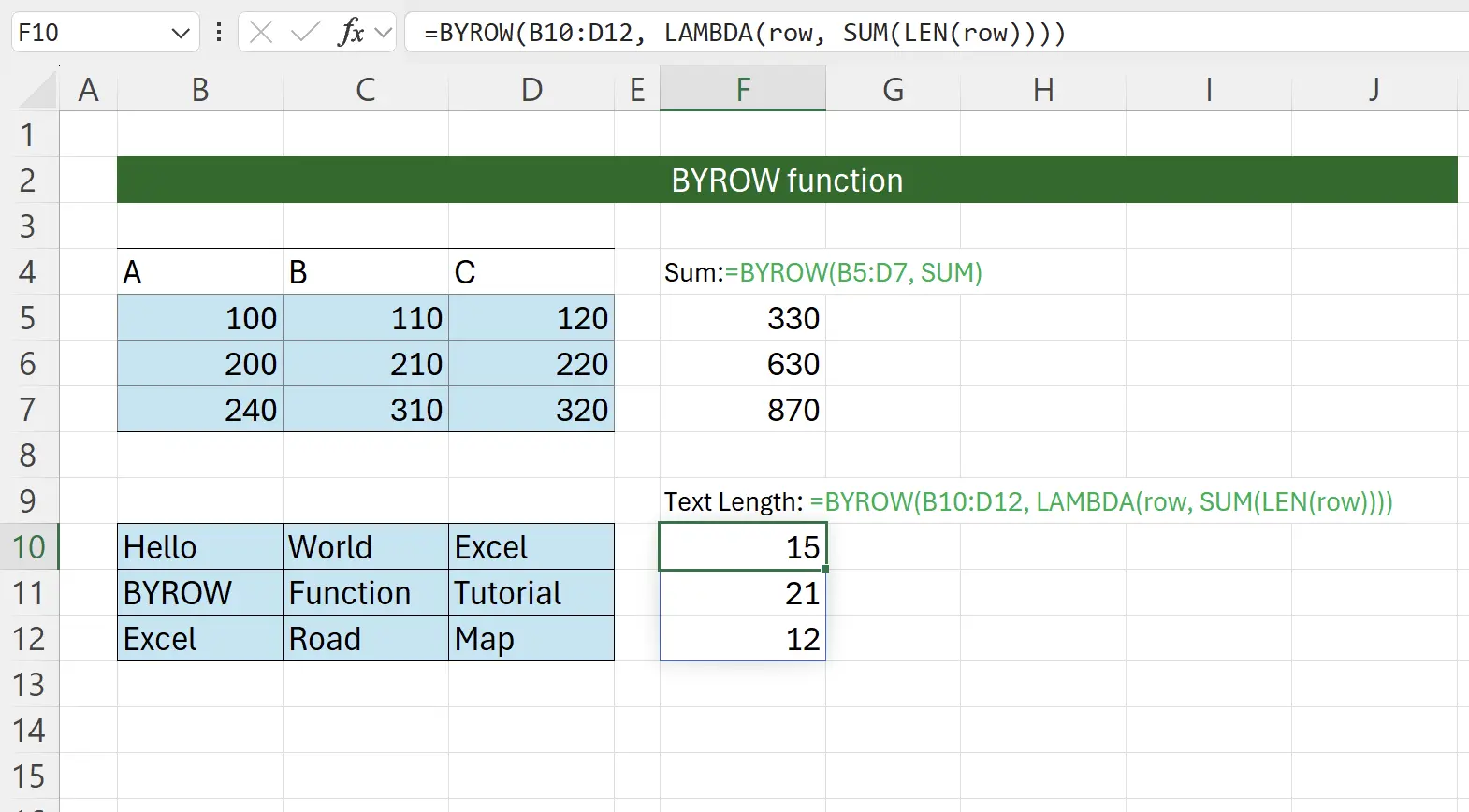
10. 🎉 Terminer! 🎉
Note de l'auteur : J'espère que vous pouvez ressentir l'effort que j'ai mis dans ces tutoriels. J'espère créer une série de tutoriels Excel très faciles à comprendre.Si c'est utile, aidez-moi à partager ces tutoriels, merci !
Suivez-moi:
Tutoriels connexes